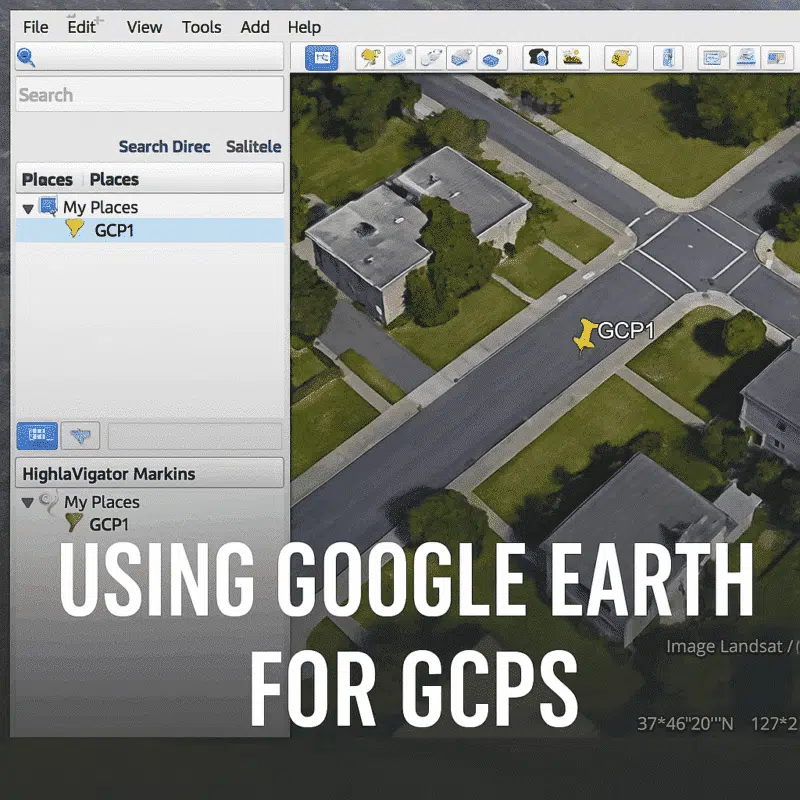I punti di controllo a terra (GCP) sono essenziali per georeferenziare e migliorare la precisione dei modelli 3D in Agisoft Metashape. Ma cosa succede se non hai accesso a dati GNSS di alta precisione? Puoi utilizzare Google Earth come strumento pratico e gratuito per estrarre le coordinate GCP approssimative. Questo articolo ti illustra il processo di utilizzo di Google Earth per la raccolta di GCP e la loro integrazione in Metashape per un migliore controllo geospaziale.
Cosa sono le GCP e perché sono importanti?
I punti di controllo a terra sono marcatori fisici con coordinate note che sono visibili nelle immagini aeree o terrestri. Nei software di fotogrammetria come Metashape, i GCP aiutano a:
- Ancorare il modello a luoghi reali
- Migliorare la precisione spaziale (sia orizzontale che verticale)
- Scala e orientamento corretti
- Garantire l’allineamento con i dati e le mappe GIS
Si può usare Google Earth per i GCP?
Sì, con alcune limitazioni. La precisione delle coordinate di Google Earth è sufficiente per applicazioni di bassa e media precisione (±5-10 metri). Sebbene non sia adatto per il rilievo o l’ingegneria di alto livello, è ottimo per:
- Progetti educativi
- Ricostruzioni di prova
- Drone per hobby o per indagini archeologiche
- Mappatura ambientale senza apparecchiature GNSS
Passo dopo passo: come estrarre i GCP da Google Earth
1. Avvia Google Earth Pro
Scarica e apri Google Earth Pro (versione desktop gratuita, non la versione web) da https://www.google.com/earth/versions/. Ingrandisci l’area del progetto e attiva le immagini satellitari ad alta risoluzione.
2. Identificare i marcatori naturali o artificiali
Cerca punti identificabili visibili sia nelle immagini del drone che in quelle del satellite. Questi potrebbero essere:
- Angoli di strada
- Bordi dell’edificio
- Segnaletica stradale
- Ombre di alberi o pali di recinzione
3. Aggiungi un segnaposto
- Clicca sull’icona del Segnaposto (Pushpin)
- Dagli un nome univoco come “GCP1”.
- Ingrandisci per ottenere la massima precisione e clicca direttamente sul punto prescelto
- Google Earth genererà latitudine, longitudine e altitudine
4. Esportazione delle coordinate GCP
Ripeti la procedura per tutti i GCP. Quindi esporta i tuoi placemark:
- Vai a I miei luoghi
- Clicca con il tasto destro del mouse sulla cartella con i GCP → Salva posto con nome…
- Esportazione come file KML o KMZ
5. Convertire KML in CSV (opzionale)
Metashape non legge direttamente i KML come GCP. È necessario convertirli in un file CSV:
- Usa GPS Visualizer o MyGeodata Converter
- Esportazione in formato CSV: Nome, Latitudine, Longitudine, Altitudine
Importare GCP in Metashape
- In Metashape, vai al Riquadro dei riferimenti
- Clicca sul pulsante Importa marcatori
- Seleziona il tuo file CSV
- Assegna l’ordine corretto delle colonne (ad esempio, Nome, Lon, Lat, Alt).
- Controlla il sistema di coordinate (WGS84 o UTM)
I marcatori appariranno nel modello, ma dovrai comunque posizionarli manualmente sulle immagini.
Etichetta manualmente i GCP sulle immagini
Per ogni GCP:
- Seleziona il marcatore nel riquadro dei riferimenti
- Aprire 2-4 immagini in cui il GCP è chiaramente visibile
- Usa lo strumento mirino per segnare la sua posizione esatta.
- Ripeti per ogni GCP
Ottimizzare l’allineamento della telecamera
Una volta posizionati tutti i GCP:
- Clicca con il tasto destro del mouse sul pezzo → Ottimizza fotocamera
- Verifica tutti i parametri (f, cx, cy, k1-k4, p1, p2, ecc.)
- Clicca su OK per perfezionare il modello della telecamera utilizzando i GCP.
Precisione prevista quando si utilizzano i GCP di Google Earth
La precisione dipende dalla risoluzione delle immagini satellitari e dalla chiarezza del set di dati dell’immagine. Puoi aspettarti:
- Precisione orizzontale: ~5 metri
- Precisione verticale: 10-15 metri (a seconda del modello di terreno)
Questo è accettabile per scopi generali di mappatura e visualizzazione, ma non per flussi di lavoro catastali, ingegneristici o di agricoltura di precisione.
Suggerimenti per migliorare la precisione
- Usa angoli di zoom e inclinazione coerenti in Google Earth
- Controlla due volte la modalità di elevazione (bloccata a terra vs. assoluta)
- Usa almeno 5 GCP distribuiti in modo uniforme sulla scena
- Impostare correttamente il datum verticale (ortometrico o ellissoidale)
Conclusione
L’utilizzo di Google Earth per i GCP è un metodo comodo e accessibile per migliorare i risultati fotogrammetrici in Agisoft Metashape, soprattutto quando non sono disponibili apparecchiature GNSS. Anche se l’accuratezza ottenuta non sarà all’altezza degli standard di rilievo, si tratta di un potente strumento per hobbisti, educatori e ricercatori esplorativi. Seguendo il flusso di lavoro sopra descritto, potrai ancorare i tuoi modelli al mondo reale con una configurazione minima e senza hardware aggiuntivo.
Vuoi portare i tuoi modelli a un livello superiore? Prendi in considerazione l’abbinamento dei GCP di Google Earth con i registri di volo dei droni o l’integrazione con QGIS per una migliore gestione geospaziale.